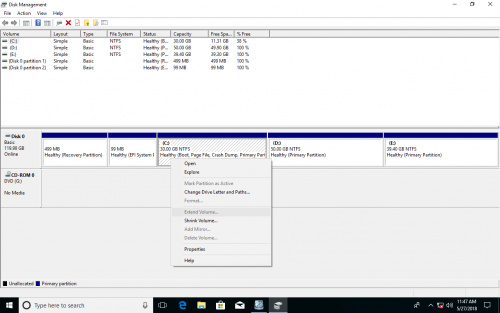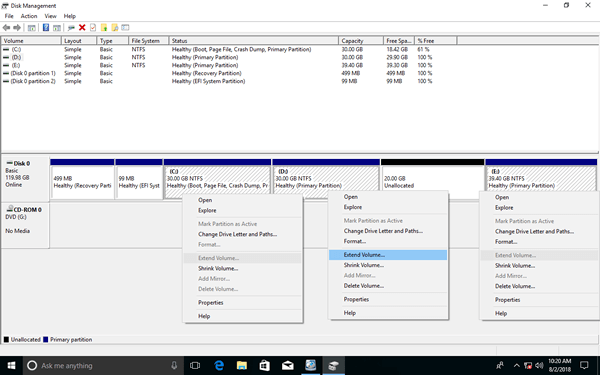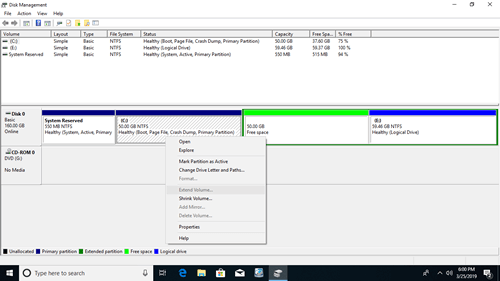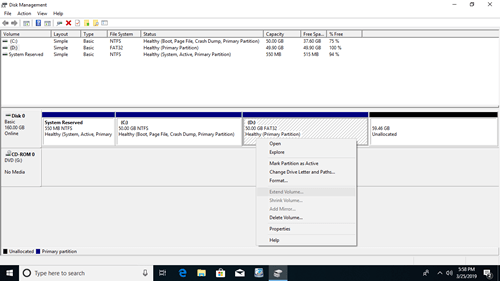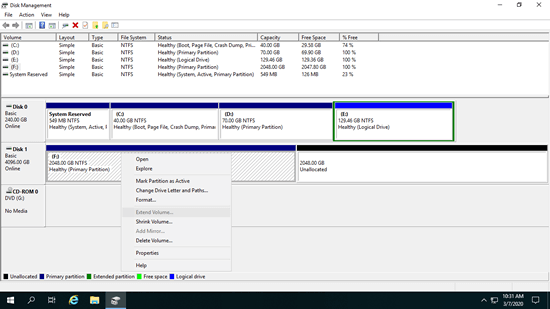C 槽磁碟空間不足是 Windows 10/8/7 筆記型電腦和桌上型電腦的常見問題。為了解決這個問題,許多人希望在不重新安裝作業系統和所有程式的情況下延伸 C 槽。從 Windows 7 開始,磁碟管理中新增了新的「壓縮磁碟區」和「延伸磁碟區」功能,以幫助在不遺失資料的情況下變更分割區大小。然而,這兩個功能都有缺點。Windows 8/10 繼承了相同的功能,沒有任何改進。許多人回饋說他們無法在 Windows 10 中使用磁碟管理延伸 C 槽。在本文中,我將介紹為什麼磁碟管理無法在 Windows 10/8/7 中延伸 C 槽磁碟區,以及如何輕鬆解決此問題。

為什麼磁碟管理無法在 Windows 10/8/7 中延伸 C 槽
原因 1:右側沒有連續的未配置空間
首先,您應該知道實體硬碟的大小是固定的。您可以調整分割區大小,但無法縮小或擴大磁碟(虛擬磁碟除外)。在延伸磁碟區之前,同一磁碟上必須有未配置空間。
要獲得此類空間,您可以刪除或縮小同一磁碟上的另一個磁碟區。如果此磁碟上沒有未配置空間,則每個磁碟機的延伸磁碟區都會呈現灰色。
相較於刪除磁碟區,縮小磁碟區不會遺失檔案,因此許多人縮小 D(或 E)磁碟機,但發現他們仍然無法在 Windows 10 磁碟管理中延伸 C: 槽。
如果您嘗試過縮小 D 磁碟機,您會知道「壓縮磁碟區」功能只提供您輸入空間量的選項,然後未配置空間會產生在右側。您無法指定產生未配置空間的位置。如果您想建立磁碟區,這不是問題,但如果您想使用此未配置空間延伸其他分割區,這就是一個大問題。
磁碟管理只能將未配置空間延伸到左側的連續分割區。如螢幕截圖所示,在我的電腦中縮小 D 磁碟機後,未配置空間產生在 D 的右側。它與 C 槽不相鄰。因此,延伸磁碟區已停用。
這是磁碟管理在縮小 D 或其他分割區後無法在 Windows 10/8/7 中延伸 C 槽最常見的原因。
原因 2:連續分割區是邏輯磁碟機
如果您的系統磁碟初始化為 MBR,此磁碟上可能同時存在主要分割區和邏輯分割區。有些人想知道是否可以透過刪除 D 來啟用 C 槽的延伸磁碟區。答案是肯定的,如果您的 D 磁碟機是主要分割區。如果連續的 D 磁碟機是邏輯分割區,則磁碟管理無法在 Windows 10/8/7 中延伸 C 槽,無論您刪除或縮小 D 磁碟機。
邏輯磁碟機是延伸分割區的一部分,在磁碟管理中刪除邏輯磁碟機後,您將獲得「可用」空間而不是未配置空間。雖然此空間連續且位於 C 槽右側,但延伸磁碟區仍然停用。
如果您在 D 磁碟機中安裝了程式或 Windows 服務,即使它是主要分割區,也不要刪除它。
當您無法在 Windows 10/8/7 中延伸 C 槽時該怎麼辦
1. 將未配置空間移動到 C 槽旁邊
如果您因為未配置空間不相鄰而無法在 Windows 10/8/7 磁碟管理中延伸 C: 槽,您只需將分割區 D 移動到右側,並使未配置空間連續到 C 槽,即可解決此問題。
當您在 Windows 10/8/7 中縮小 D 後無法延伸 C 槽時的步驟:
- 下載 NIUBI Partition Editor,右鍵點擊 D: 槽(連續分割區)並選擇「調整大小/移動磁碟區」,在彈出視窗中將 D 槽的中間向右拖曳,然後未配置空間將移動到左側。
- 再次右鍵點擊 C: 槽並運行「調整大小/移動磁碟區」,將右邊框向右拖曳以合併此未配置空間。
- 點擊左上角的執行以生效,完成。
按照影片中的步驟操作。
2. 使用 NIUBI 調整分割區大小
如果 D 是邏輯磁碟機並且您已在磁碟管理中將其刪除,請按照以下步驟延伸 C 槽:
- 在磁碟管理中使用可用空間重新建立 D 磁碟機。
- 在 NIUBI Partition Editor 中右鍵點擊此新磁碟區並運行「調整大小/移動磁碟區」,在彈出視窗中將左邊框向右拖曳以在左側產生未配置空間。
- 按照上述步驟 2 將未配置空間添加到 C 槽。
磁碟管理無法在 Windows 10/8/7 中延伸磁碟區的其他原因
原因 3:僅支援 NTFS/RAW
在 Windows 磁碟管理中,只有 NTFS 和 RAW(沒有任何檔案系統)分割區可以縮小和延伸。不支援 FAT32 和任何其他類型的分割區。為了向您展示真相,我將 D 磁碟機從 NTFS 格式化為 FAT32。如您所見,D 磁碟機的延伸磁碟區已停用,儘管右側有連續的未配置空間。
解決方案 3:在 NIUBI 中對 D 磁碟機運行「調整大小/移動磁碟區」,只需將右邊框向右拖曳即可合併此未配置空間。調整 NTFS 或 FAT32 分割區的大小沒有區別。
原因 3:MBR 磁碟上的 2TB 限制
如果您使用 2TB+ MBR 磁碟,則還有另一個可能的原因導致磁碟管理無法在 Windows 10/8/7 中延伸磁碟區。如果您將 4TB 硬碟初始化為 MBR,您只能使用 2TB 空間,剩餘空間將顯示為未配置。當您右鍵點擊此未配置空間時,所有選項都會呈現灰色。
如螢幕截圖所示,磁碟機 F 是 NTFS,右側有連續的未配置空間,但延伸磁碟區仍然不起作用。
解決方案 4:右鍵點擊此 MBR 磁碟的前端並選擇「轉換為 GPT 磁碟」。將 MBR 磁碟轉換為 GPT 後,不再有 2TB 限制。您只需按照上述方法使用未配置空間延伸分割區即可。
總結
當您無法透過磁碟管理工具在 Windows 10/8/7 中延伸 C 槽時,找出相關原因並按照上述相應的解決方案操作。除了調整大小和移動分割區外,NIUBI Partition Editor 還可以幫助您執行許多其他操作,例如合併、轉換、複製、重組、抹除、隱藏、掃描分割區等。優於其他工具,它具有創新的一秒回滾、虛擬模式和隨意取消技術來保護您的系統和資料。